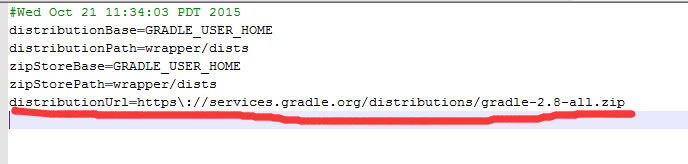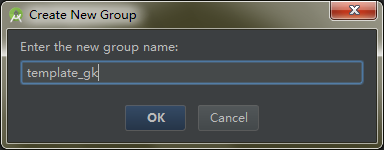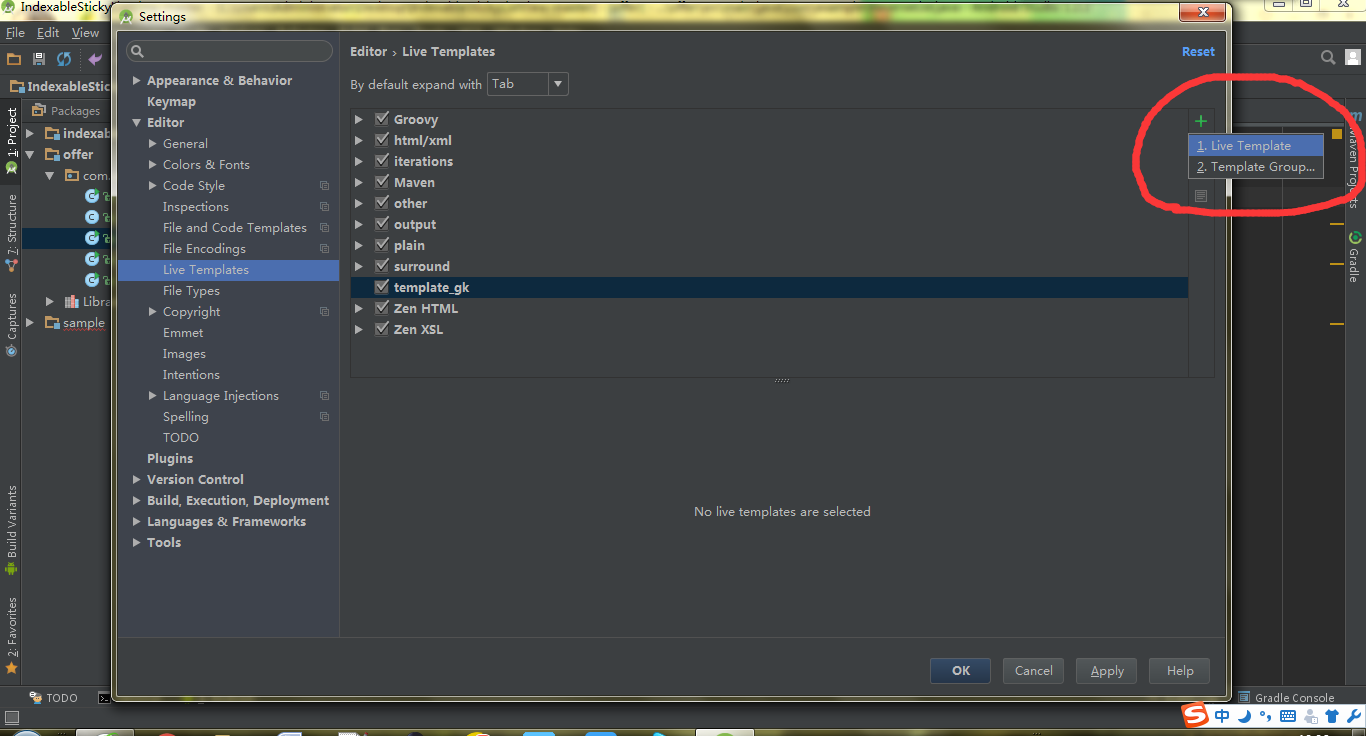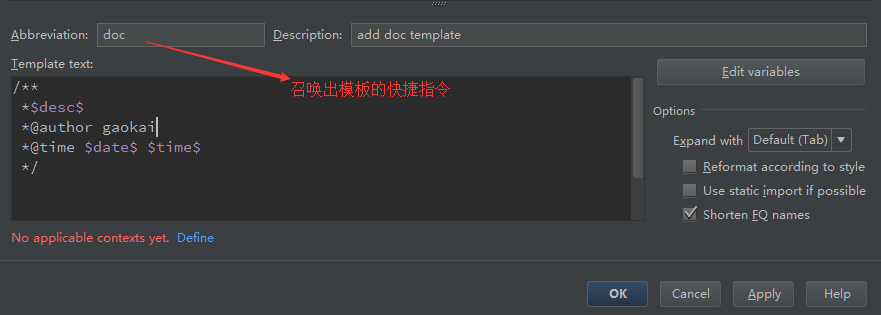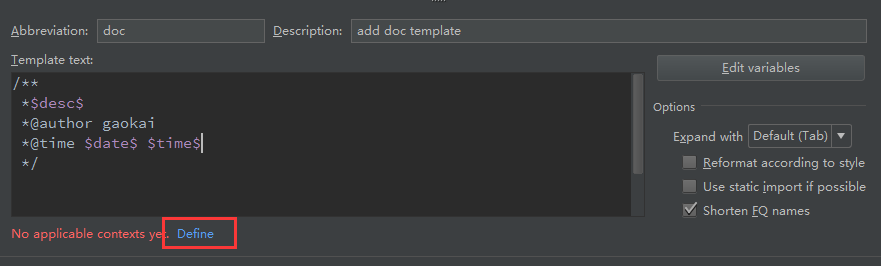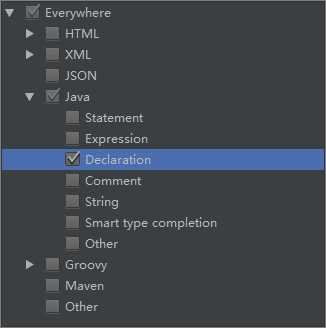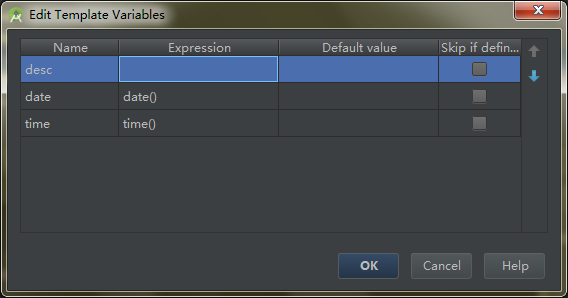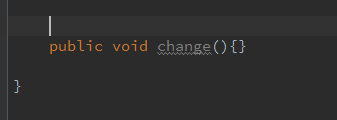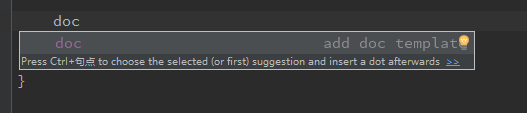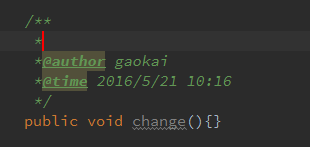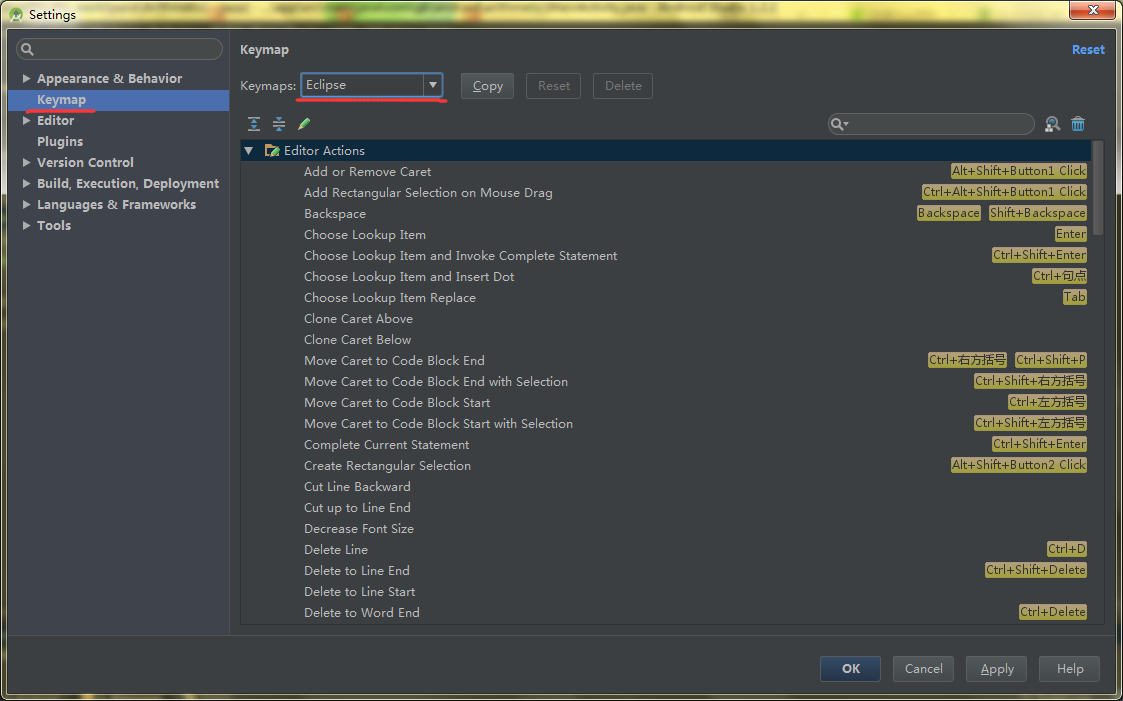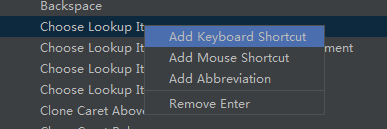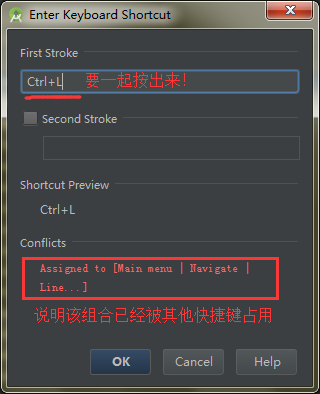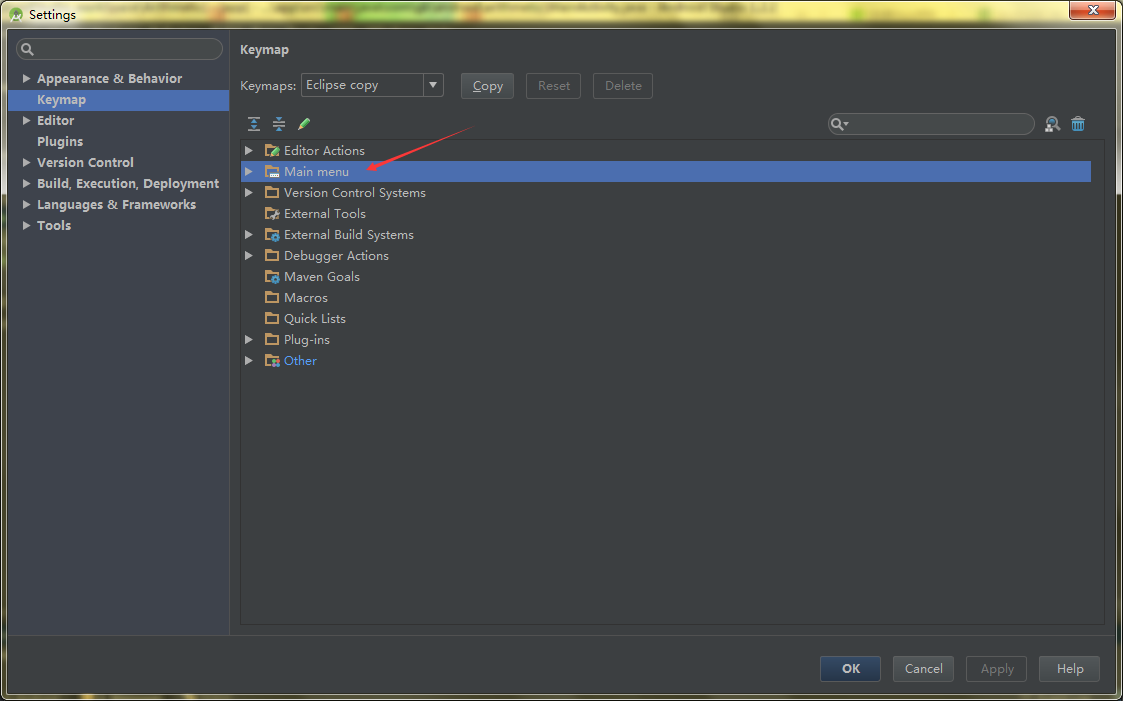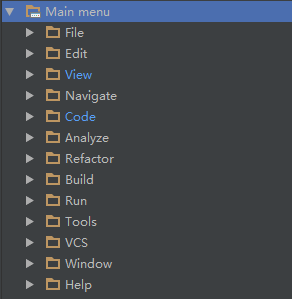Android Studio初次使用問題
一直以來,公司都在用eclipse,但是現在開源專案AS版本滿天飛,eclipse感覺越來越不方便,所以空閒時間就搗弄了下AS,這裡就記錄下轉戰AS的各種問題,這篇部落格會持續更新。
1.Fetching Android SDK component information
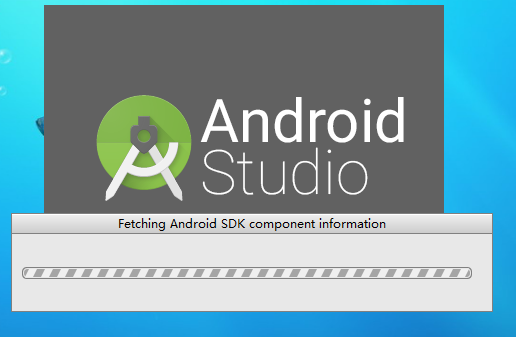
安裝完成後,如果直接啟動,Android Studio會去獲取 android sdk 元件資訊,這個過程相當慢,還經常載入失敗,導致Android Studio啟動不起開。解決辦法就是不去獲取android sdk 元件資訊。方法如下:
進入剛安裝的Android Studio目錄下的bin目錄。找到idea.properties
檔案,用文字編輯器開啟。
在idea.properties檔案末尾新增一行:disable.android.first.run=true,然後儲存檔案。
關閉Android Studio後重新啟動,便可進入介面。
2.Cannot reload AVD list……
第一次編譯的時候報錯:
Cannot reload AVD list: cvc-enumeration-valid: Value ‘280dpi’ is not facet-valid with respect to enumeration ‘[ldpi, mdpi, tvdpi, hdpi, xhdpi, 400dpi, xxhdpi, 560dpi, xxxhdpi]’. It must be a value from the enumeration.
Error parsing D:\sdkforas\android-sdk-windows\system-images\android-22\android-wear\armeabi-v7a\devices.xml
cvc-enumeration-valid: Value ‘280dpi’ is not facet-valid with respect to enumeration ‘[ldpi, mdpi, tvdpi, hdpi, xhdpi, 400dpi, xxhdpi, 560dpi, xxxhdpi]’. It must be a value from the enumeration.
Error parsing D:\sdkforas\android-sdk-windows\system-images\android-22\android-wear\x86\devices.xml
解決辦法是: 找到Android sdk安裝目錄:
用/sdk/tools/lib/devices.xml 替換
system-images\android-22\android-wear\x86\devices.xml
再替換
system-images\android-22\android-wear\armeabi-v7a\devices.xml
3.常用快捷鍵(對比Eclipse)
| AS | 描述 | Eclipse |
|---|---|---|
| Alt+F7 | 搜尋該類、方法、變數在工程中所有的引用 | Ctrl+Shift+G |
| Alt+F3 | 快速查詢變數名,可以跳轉到下一個 | Ctrl+K |
| Ctrl+N | 全域性搜尋 | Ctrl+Shift+R |
| Ctrl+Alt+O | 導包 | Ctrl+Shift+O |
| Ctrl+Alt+L | 格式化程式碼 | Ctrl+Shift+F |
| Ctrl+Alt+← | 回到上次游標位置 | Alt+← |
| Ctrl+F12 | 顯示當前檔案結構 | Ctrl+O |
| Shift+F6 | 重新命名 | Ctrl+Shift+R |
| Ctrl+Alt+O | 導包 | Ctrl+Shift+O |
| Ctrl+Shift+Backspace | 跳轉到上次編輯地方 | Alt+Left/Right |
| Ctrl+Shift+Up/Down | 將當前程式碼行上下移動 | Alt+Up/Down |
| F8 | 單行除錯 | F6 |
| Alt+F8 | Debug時檢視選中值 | Ctrl+Shift+I |
| Shift+F8 | Debug時跳出 | F7 |
| F7 | 單步除錯 | F5 |
4.android studio 開啟一個專案 一直提示building gradle project info
因為你要開啟的這個專案的gradle版本跟你本地的版本不一致,然後自動下載的時候被牆了,所以手動下載對應gradle版本就好了,或者把gradle版本改成你已有的gradle版本,推薦後者。
先找到專案的gradle版本:
開啟 –> 專案名\gradle\wrapper\gradle-wrapper.properties 檔案
把gradle-2.8-all改成我們已有的,我的gradle是3.3,所以這裡就可以改成gradle-3.3-all
重啟AS,開啟專案即可。
5.Android Studio 增加函式註釋模板
步驟如下:
一、File->Setting->Editor->Live Templates
二、點選最右邊+,建立一個Template Group
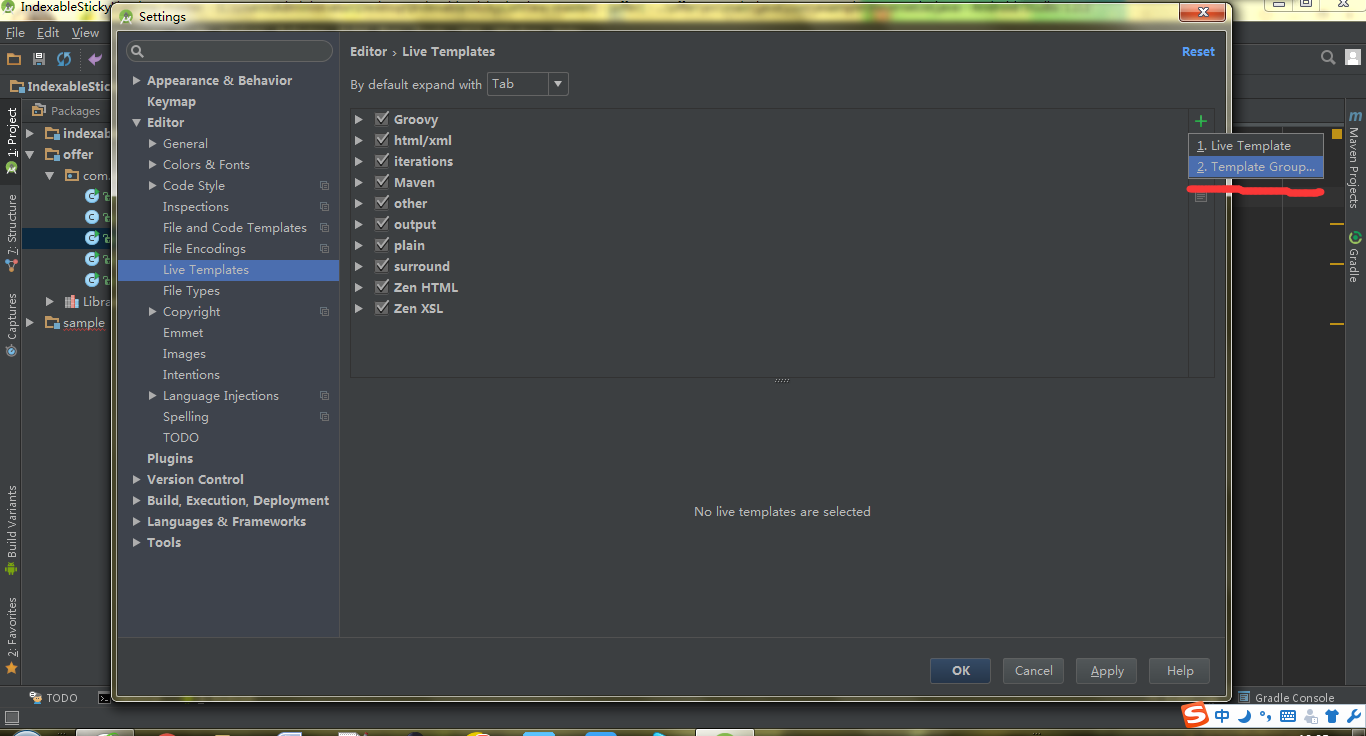
三、填寫group名,任意填寫
四、選中你剛剛建立的group,建立Live Template
五、填寫Abbreviation,方便輸入和記憶可輸入doc,即這個註釋的快捷方式,在函式體上方輸入doc加回車即可
六、輸入註釋模板,Template text註釋模板,可參考eclipse模板,我的模板如下
/**
*$desc$
*@author gaokai
*@time $date$ $time$
*/七、設定doc快捷鍵生效位置:在宣告的時候生效,即你在函式名上面輸入doc加回車
八、關鍵一點,此步不對的話date和author不會生效
九、見成效的時刻,在函式名上方輸入doc(這裡的doc,相當於一個指令)然後回車即可
6.將快捷鍵設定為Eclipse預設
這對於從Eclipse轉戰AS的開發者來說,應該是福利。
如果想改快捷鍵,直接右鍵目標:
輸入項設定的鍵,這裡的組合鍵要一起按出來,會自動識別:
值得一提的是,這裡所有的快捷鍵名都是英文,可能你只知道有這個快捷鍵,但是不知道它的名字,怎麼辦?這裡我們可以通過分類,快速定位:
這樣就可以縮小範圍了,基本上閱讀無障礙。而且細心的朋友會發現,我的keymaps是Eclipse copy,這是因為我修改了若干快捷鍵,AS自動把我修改的另存為一份,很貼心有木有?而且,所有修改的快捷鍵都是藍色,這樣以後就能想換就換了。
7.啟動後一直refreshing
工程的gradle版本和AS的gradle版本不一致。
8. Gradle sync failed: Gradle DSL method not found: ‘compile()’,Consult IDE log for more details
同步gradle出現:
Gradle sync failed: Gradle DSL method not found: ‘compile()’,Consult IDE log for more details (Help | Show Log)
錯誤原因:多個依賴在一行裡。
eg:
dependencies {
compile "com.Android.support:appcompat-v7:${appcompat_library_version}" compile "com.android.support:support-v4:${support_library_version}" compile project(':libraries:BaseGameUtils')
}解決辦法:敲回車 分開 就可以了。